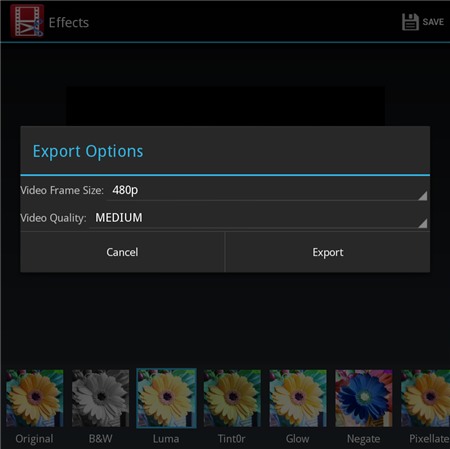VidTrim Pro: Xử lý video chuyên nghiệp trên Android
26/07/2013 19:49
VidTrim Pro tổng hợp trọn gói công cụ cần thiết trong xử lý video dành cho Android: cắt xén video, áp dụng hiệu ứng, trích xuất âm thanh từ video ra tập tin MP3, chụp ảnh từ video, chuyển đổi video sang định dạng MP4 ở chất lượng tuỳ ý.
Tương thích: Android 2.1 trở lên.
Phiên bản mới nhất: 2.2.0.
Dung lượng: 9,4MB.
Giá: 2,82USD.
Người dùng đánh giá: 4,3 sao.
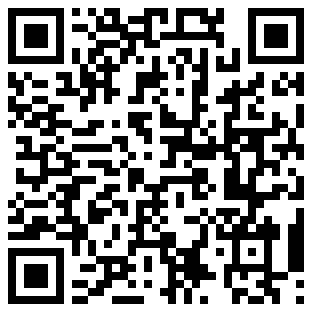
Giao diện ứng dụng được thiết kế rất đơn giản, liệt kê danh sách các video hiện có trên máy. Bạn nhấn vào tập tin video cần chỉnh sửa. Ở góc trên màn hình là thanh công cụ gồm các biểu tượng tương ứng với từng tính năng: ![]() (cắt xén video),
(cắt xén video), ![]() (trích xuất âm thanh ra tập tin MP3),
(trích xuất âm thanh ra tập tin MP3), ![]() (đổi định dạng video sang MP4),
(đổi định dạng video sang MP4), ![]() (chụp lại một khung hình trong video xuất ra thành tập tin ảnh).
(chụp lại một khung hình trong video xuất ra thành tập tin ảnh).
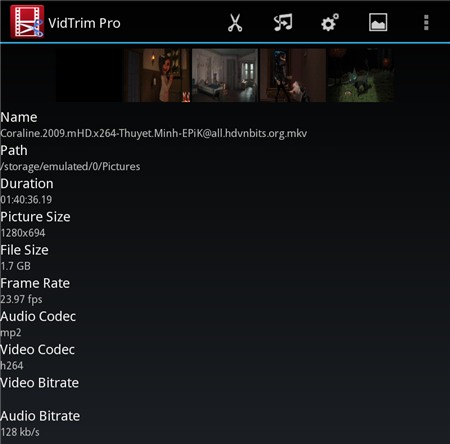
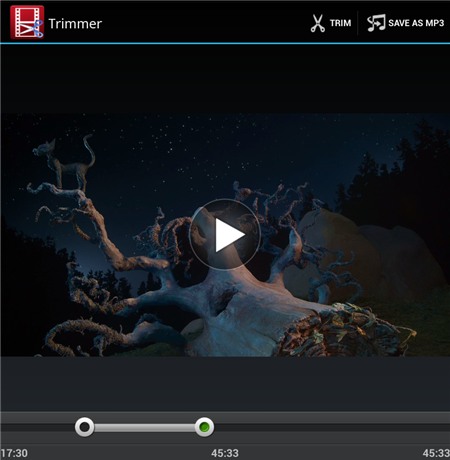
Khi chọn biểu tượng ![]() để trích âm thanh trong video, quá trình trích xuất sẽ diễn ra ngay. Khi hoàn tất, bạn nhấn Play để nghe lại. Để xuất một khung hình trong video ra tập tin ảnh, bạn chọn biểu tượng
để trích âm thanh trong video, quá trình trích xuất sẽ diễn ra ngay. Khi hoàn tất, bạn nhấn Play để nghe lại. Để xuất một khung hình trong video ra tập tin ảnh, bạn chọn biểu tượng![]() . Kế đến, bạn dùng tay vuốt thanh chứa các khung hình trong video để tìm đến khung hình cần xuất > chọnSAVE FRAME, tập tin ảnh xuất ra có định dạng JPG.
. Kế đến, bạn dùng tay vuốt thanh chứa các khung hình trong video để tìm đến khung hình cần xuất > chọnSAVE FRAME, tập tin ảnh xuất ra có định dạng JPG.
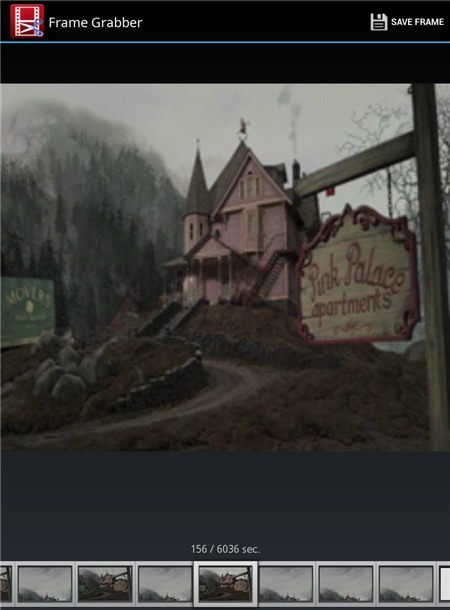
Nếu muốn chuyển video sang định dạng MP4, bạn chọn biểu tượng ![]() . Ở màn hình Transcoder, bạn nhấn vào mũi tên xổ xuống tại ô Video Size để chọn kích thước video (320p, 480p, 720p,…), và thiết lập chất lượng video tại mục Video Quality. Bạn nhấn TRANSCODE và chờ cho việc chuyển đổi diễn ra hoàn tất. Quá trình nầy nhanh hay chậm tuỳ thuộc vào khả năng xử lý của CPU và rất... tốn pin.
. Ở màn hình Transcoder, bạn nhấn vào mũi tên xổ xuống tại ô Video Size để chọn kích thước video (320p, 480p, 720p,…), và thiết lập chất lượng video tại mục Video Quality. Bạn nhấn TRANSCODE và chờ cho việc chuyển đổi diễn ra hoàn tất. Quá trình nầy nhanh hay chậm tuỳ thuộc vào khả năng xử lý của CPU và rất... tốn pin.
VidTrim Pro còn có tính năng hỗ trợ chèn hiệu ứng vào video. Bạn nhấn vào biểu tượng ![]() > chọn mục Effects rồi lần lượt nhấn vào từng hiệu ứng để xem thử. Khi đã vừa ý, bạn nhấn SAVE để lưu lại. Ở hộp thoại Export Options hiện ra, bạn chọn kích thước và chất lượng video xuất ra, rồi nhấnExport.
> chọn mục Effects rồi lần lượt nhấn vào từng hiệu ứng để xem thử. Khi đã vừa ý, bạn nhấn SAVE để lưu lại. Ở hộp thoại Export Options hiện ra, bạn chọn kích thước và chất lượng video xuất ra, rồi nhấnExport.